基于Windows 7
有关nacos的介绍请参考如下链接
https://m.aliyun.com/yunqi/articles/604028
下载Nacos(nacos-server-0.1.0.zip)
https://pan.baidu.com/s/1FsPzIK8lQ8VSNucI57H67A
解压Nacos,目录结构如图:
Window系统进入bin目录后双击startup.cmd即可启动Nacos Server
Note:
如果运行的时候报错:Unrecognized VM option 'MetaspaceSize=128m'
说明你的java本版过低, 请使用1.8及以上版本,'MetaspaceSize' 是java 1.8新引入的参数。服务端启动后会默认启动一个内嵌的tomcat,端口号是8080
1) 服务注册可以用PUT模式调用以下URL:
http://127.0.0.1:8080/nacos/v1/ns/instance?serviceName=nacos.naming.helloWorldService&ip=127.0.0.1&port=80 成功会返回ok
2) 服务发现可以用GET模式调用以下URL:
http://127.0.0.1:8080/nacos/v1/ns/instances?serviceName=nacos.naming.helloWorldService 成功返回信息如下:
{
"dom": "nacos.naming.helloWorldService",
"cacheMillis": 1000,
"useSpecifiedURL": false,
"hosts": [
{
"valid": true,
"marked": false,
"metadata": {},
"instanceId": "127.0.0.1-80-DEFAULT-nacos.naming.helloWorldService",
"port": 80,
"ip": "127.0.0.1",
"weight": 1
}
],
"checksum": "b347bed495bea3a106cbe61199e3ad561532664180386",
"lastRefTime": 1532664180386,
"env": "",
"clusters": ""
}3) 发布配置可以用POST模式调用以下URL:
http://127.0.0.1:8080/nacos/v1/cs/configs?dataId=nacos.cfg.username&group=test&content=jason 成功会返回true
4) 获取配置可以用GET模式调用以下URL:
http://127.0.0.1:8080/nacos/v1/cs/configs?dataId=nacos.cfg.username&group=test 成功的话会返回上一步配置的jason
关闭服务器可以调用bin目录下的shutdown.cmd
Issues
在调试客户端代码的时候,发现deregister instance之后调用getAllInstace之后还是有返回,在github提了issue后被告知这是nacos设计的特性,当且仅有一个instance的时候客户端调用deRegister的时候服务端是不会真正移除的,如果真的想要服务端移除这个instance(数据存贮在nacos-server-0.1.0\nacos\data\naming\data),需要调用http api:
http://127.0.0.1:8080/nacos/v1/ns/api/remvDom?dom=[service name]
参考
https://github.com/alibaba/nacos
https://nacos.io/#/docs/quick-start.md?lang=en-us










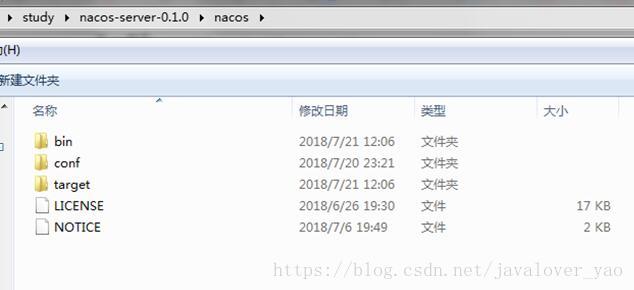
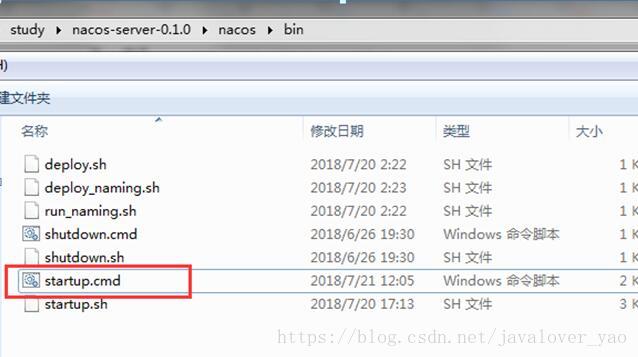













 662
662











 被折叠的 条评论
为什么被折叠?
被折叠的 条评论
为什么被折叠?








